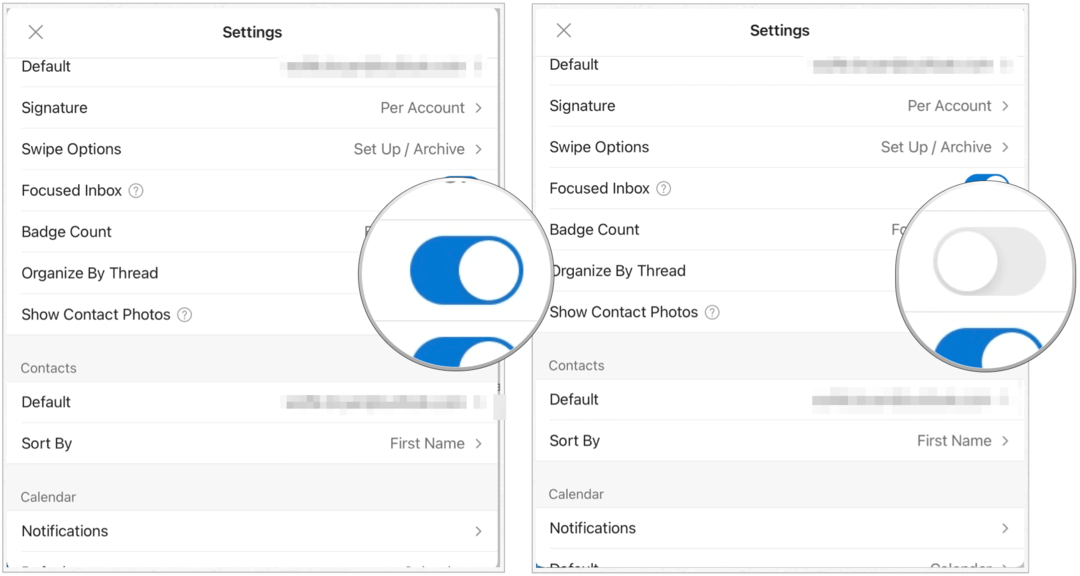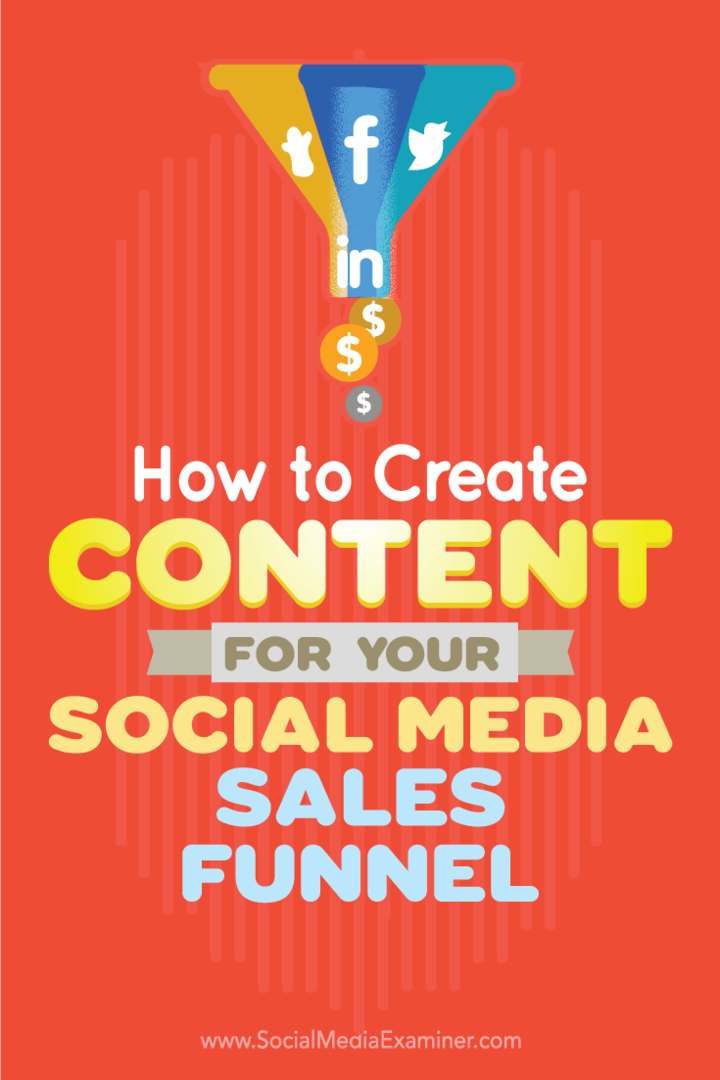Microsoft Outlooki kasutamine iPadis
Microsoft Microsofti Väljavaated / / September 16, 2020
Viimati uuendatud

IPadis olev Microsoft Outlook pole kaugeltki nii jõuline kui töölauaversioonid. Ja siiski on veel asju, mida saate mobiilikogemuse kohandamiseks teha.
Microsoft Outlook on üks populaarsemaid e-posti kliente maailmas. Ükskõik, kas isiklikuks või äriliseks kasutamiseks, on Microsoft Outlook saadaval mitmel platvormil, sealhulgas iPadOS. Siin on juhised, mida peate järgima, et oma tahvelarvutis Microsoft Outlookiga alustada. Need toimingud eeldavad, et teil on juba a Microsoft 365 tellimus.
E-posti seadistamine iPadi Microsoft Outlooki abil
- Laadige alla Microsoft Outlooki rakendus oma tahvelarvuti App Store'ist. Rakendus töötab ka iPhone'is.
- Kui see on installitud, puudutage nuppu Microsoft Outlooki ikoon avakuval.
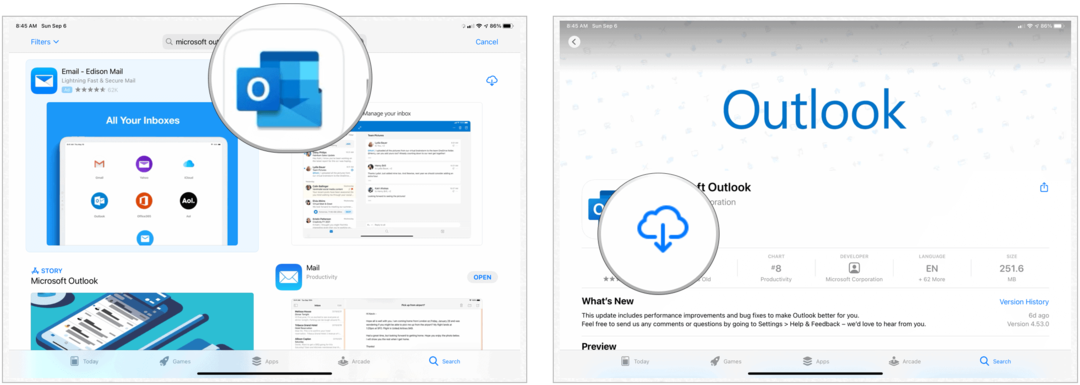
Sealt:
- Lisage väljale E-posti aadress oma aadress töö või isiklik e-post. Microsofti tasuta e-posti konto saamiseks võite puudutada ka Loo uus konto.
- Logige sisse oma e-maili konto.
- Puudutage valikut Lisama uue e-posti konto lisamiseks rakendusse Microsoft Outlook või lõpetamiseks võib-olla hiljem. Microsoft Outlook toetab erinevat tüüpi e-posti kontosid, mitte ainult Microsofti pakutavaid.
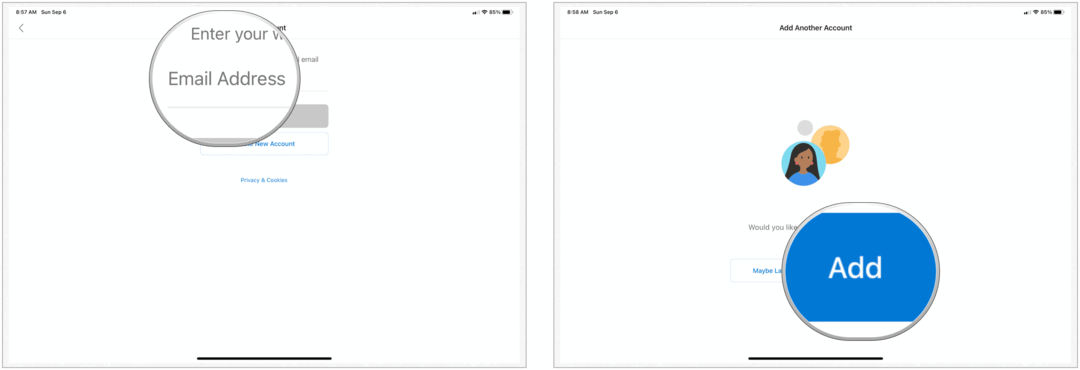
Luba märguanded
Lõpuks lubage märguanded, puudutades Lülitage sisse hüpikaknas. Muul juhul valige Ei aitäh.
Kui loote ühenduse oma kooli või töökoha e-posti kontoga, võivad Microsofti Outlooki kasutamiseks iPadi jaoks olla vajalikud täiendavad seaded. Lisateabe saamiseks pöörduge oma IT-osakonna poole.
Microsoft Outlooki kasutamine oma iPadis
Kui olete oma tahvelarvutisse seadistanud Microsoft Outlooki, saate seda kohandada oma vajadustele paremini vastavaks.
Pühkimine
Sarnaselt teiste iOS / iPadOS-i rakendustega toetub ka Microsoft Outlook suuresti tööriistade pühkimisele. Täpsemalt võimaldavad pühkimine teil postkastis kuvatavate meilide kaudu kiiresti liikuda. Rakenduses saate kohandada pühkimistoiminguid.
- Puudutage valikut Seaded> Pühkimisvalikud oma iPadi Microsoft Outlooki rakenduses.
- Valige Pühkige valikud menüüst Seaded.
- Valige Pühkige paremale ja Pühkige vasakule igaühe seadete kohandamiseks. Nende valikute hulka kuuluvad Kustuta, Arhiiv, Märgi / tühista, Märgi loetuks / lugemata, Teisalda, Lükka edasi, Loe ja arhiivi ning Puudub.
Vaikimisi arhiivib pühkimine vasakule e-posti automaatselt; Pühkige paremale ei ole vaikimisi määratud.
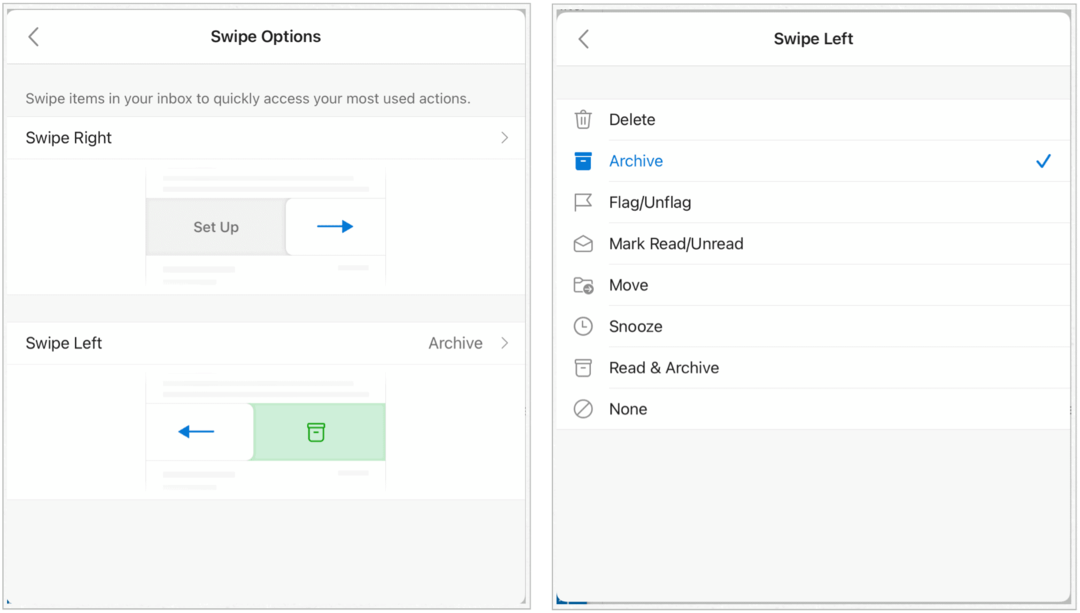
Korralda lõime järgi
Sisseehitatud tööriista abil meilide korraldamine saate korraldada e-kirjad vestlusniididena, mis põhinevad sõnumi teemal. Tööriist on vaikimisi sisse lülitatud, kuigi saate seda seadet igal ajal muuta.
Kohandamiseks tehke järgmist.
- Puudutage valikut Seaded.
- Kerige alla ja valige Korraldage kirju lõime järgi.
- Lülita Sisse välja.
Filtreeri meilid
Üks lihtsamaid viise Microsoft Outlooki segaduste vältimiseks on meilide filtreerimine. Microsoft Outlooki iPadi versioonis piirdub see lugemata, märgistatud, manuste ja mind mainimisega. Filtrivalikud leiate rakenduse mis tahes vahekaardilt, sealhulgas fokuseeritud ja muud. Järgmises näites kuvatakse ainult manustega meilid.
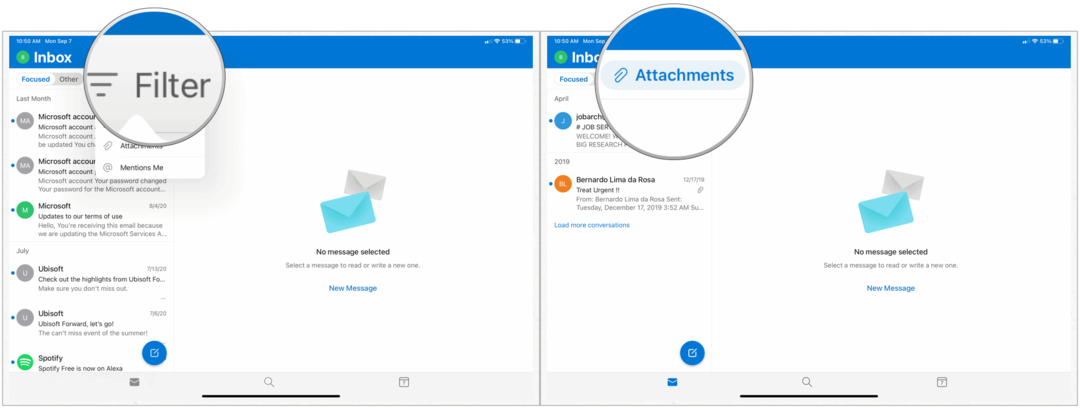
Tehke sõnumiga kiireid toiminguid
E-kirja uurimisel pääsete juurde sisseehitatud kiirtoimingutele. Nende hulka kuuluvad Teisalda kausta, Teisalda teise, Teata rämpspostist, Lükka edasi, Prindi vestlus, Ignoreeri vestlust, Märgi loetuks, Märgi ja Loo ülesanne.
Kiiretele toimingutele juurdepääsemiseks iPadis rakenduses Microsoft Outlook:
- Valige e-post.
- Puudutage valikut … ekraani paremas ülanurgas.
- Vali oma kiire tegevus.
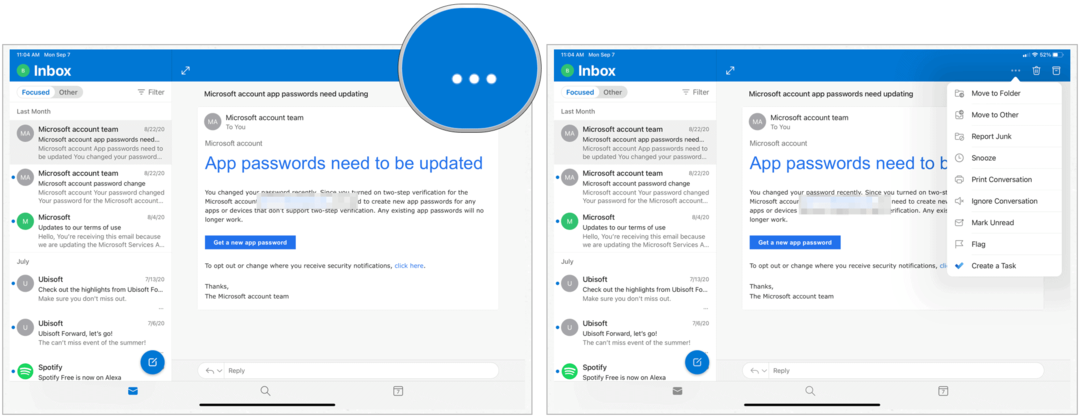
Muutke kalendrivaadet
Microsoft Outlookil on kalender, millele saate juurde pääseda mitmes seadmes. IPadis saate muuta selle kalendri vaatamise viisi. Valikute hulka kuuluvad nädal, päevakava, päev või kuu.
- Puudutage nuppu Kalendriikoon rakenduse Microsoft Outlook ekraani allosas.
- Vali Kuva ikoon paremas ülaosas.
- Tegema sinu valik.
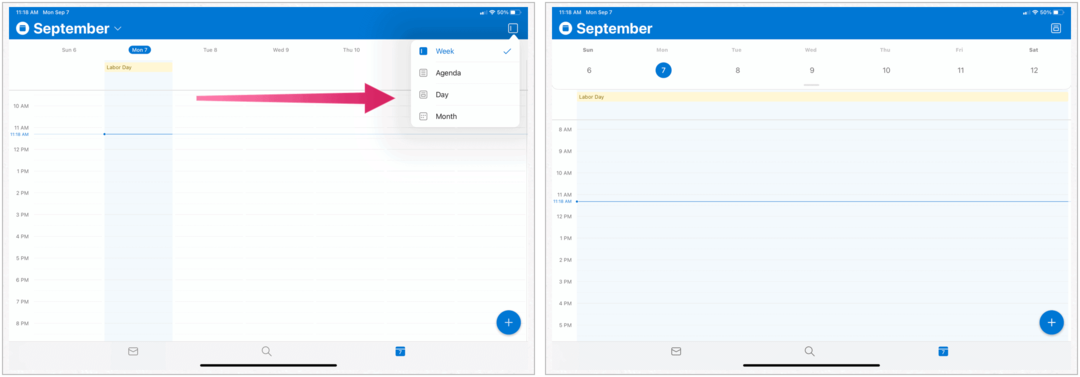
Vestlused ja teated teie kontaktidelt
Lisage lemmikkataloog
Lisades kausta kõik, saate hõlpsasti juurde pääseda oma lemmikmeilidele. Vaikimisi hõlmavad need lemmikud teie kaustu Postkast, Saadetud, Kustutatud ja Perekond. Lemmikute loendisse saate hõlpsalt lisada mustandid, arhiivid, rühmad, rämpsposti, vestluste ajaloo ja RSS-kanalid.
Märkus. Saate muudatusi teha ainult Microsofti hostitud meilides.
Lemmikute loendi kohandamine rakenduses Microsoft Outlook for iPad:
- Puudutage nuppu üleval vasakul menüü avamiseks rakenduse
- Vali oma e-maili konto.
- Valige pliiatsiikoon lemmikute kõrval.
- Puudutage / tühjendage kaustade kõrval olev tärn.
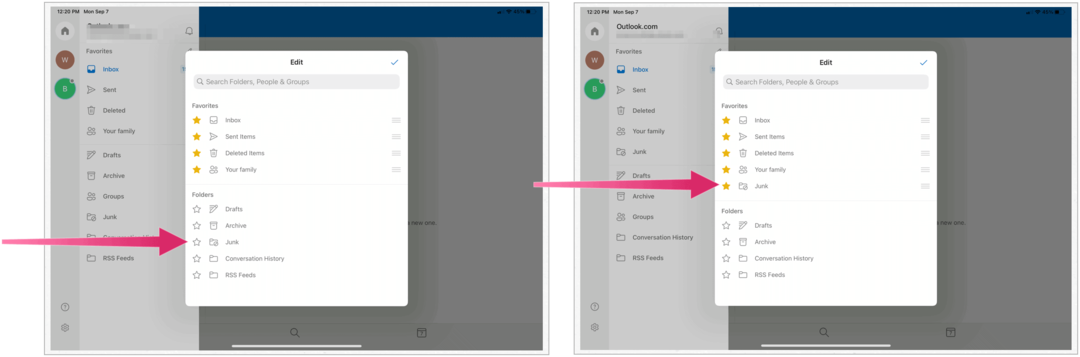
Vasta kutset
Kui saate kalendrikutse Microsoft Outlookis, saate vastuse anda otse Microsoft Outlooki rakendusest. Järgmises näites olete kutsutud 26. septembril sünnipäevapeole:
- Puudutage valikut RSVP postkastis olevas e-kirjas.
- Vali Nõustu, esialgne või keeldu.
- Samuti saate lisada valikulise sõnumi, mis saadetakse teie RSVP-ga korraldatud sündmusele.

Kui olete kutse vastu võtnud, kuvatakse see teie Microsoft Outlooki kalendris. Sealt saate oma RSVP-d igal ajal reguleerida.
Palju saate teha
IPadis olev Microsoft Outlook pole kaugeltki nii jõuline kui töölauaversioonid. Ja siiski on veel asju, mida saate mobiilikogemuse kohandamiseks teha. Rakendus on saadaval App Store'is. Ehkki rakendus on tasuta, peab teil e-posti kliendi kasutamiseks olema aktiivne Microsofti 365 alapealkiri.
Koduseks kasutamiseks Microsoft 365 komplekt on praegu saadaval kolmes sordis, sealhulgas pere, isiklik ning kodu ja õpilase kava. Esimese hind on 100 dollarit aastas (ehk 10 dollarit kuus) ja see sisaldab Wordi, Exceli, PowerPointi, OneNote'i ja Outlook for Maci ning on kasulik kuni kuuele kasutajale. Isiklik versioon on mõeldud ühele inimesele ja on 70 dollarit aastas või 6,99 dollarit kuus. Õpilaseplaan on ühekordne 150 dollari suurune ost ja see sisaldab ainult Wordi, Exceli ja PowerPointi.
Ärikasutajad saavad valida Basic-, Standard- ja Premium-paketi vahel, alates 5 dollarist kasutaja kohta kuus.